Sử dụng ứng dụng La bàn trên Apple Watch Ultra
Ứng dụng La bàn ![]() hiển thị phương hướng mà Apple Watch Ultra của bạn đang hướng về, cũng như độ cao và vị trí hiện tại của bạn. Bạn có thể tạo các Tọa độ điểm la bàn và sau đó tìm khoảng cách và chỉ đường giữa chúng, nhận được cảnh báo khi bạn vượt quá một độ cao cụ thể, xem ước tính về điểm mà Apple Watch Ultra của bạn có thể thiết lập kết nối di động lần sau cùng hoặc thực hiện cuộc gọi SOS, sử dụng Quay về để tìm lại đường đi của bạn, v.v..
hiển thị phương hướng mà Apple Watch Ultra của bạn đang hướng về, cũng như độ cao và vị trí hiện tại của bạn. Bạn có thể tạo các Tọa độ điểm la bàn và sau đó tìm khoảng cách và chỉ đường giữa chúng, nhận được cảnh báo khi bạn vượt quá một độ cao cụ thể, xem ước tính về điểm mà Apple Watch Ultra của bạn có thể thiết lập kết nối di động lần sau cùng hoặc thực hiện cuộc gọi SOS, sử dụng Quay về để tìm lại đường đi của bạn, v.v..
Ghi chú: Nếu bạn xóa ứng dụng La bàn khỏi iPhone thì ứng dụng này cũng bị xóa khỏi Apple Watch Ultra.
Chọn một chế độ xem la bàn
Ứng dụng La bàn ![]() có năm chế độ xem.
có năm chế độ xem.
Khi bạn mở ứng dụng La bàn lần đầu tiên, phương vị của bạn được hiển thị ở trung tâm của mặt đồng hồ, với các tọa độ điểm xuất hiện ở vòng bên trong.

Xoay Digital Crown xuống để nhìn thấy một mũi tên la bàn lớn với hướng của bạn ở bên dưới.
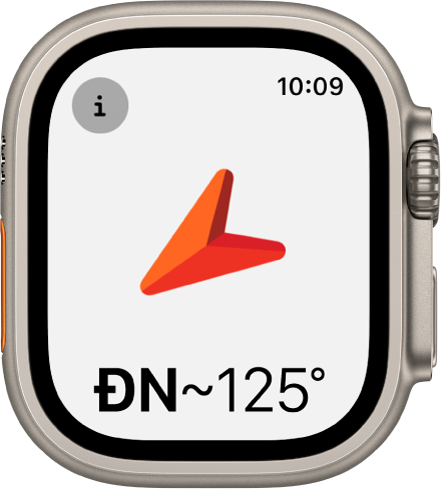
Xoay Digital Crown lên hai màn hình để xem độ dốc, độ cao và tọa độ của bạn ở vòng bên trong của la bàn. Phương vị của bạn nằm ở vòng bên ngoài. Các tọa độ điểm ở gần được hiển thị ở trung tâm.

Tiếp tục xoay Digital Crown để hiển thị vị trí của các tọa độ điểm mà bạn đã tạo cũng như các tọa độ điểm được tạo tự động đánh dấu vị trí bạn đỗ ô tô, ước tính vị trí sau cùng mà đồng hồ hoặc iPhone của bạn có thể thực hiện kết nối di động và nơi SOS khẩn cấp khả dụng sau cùng.
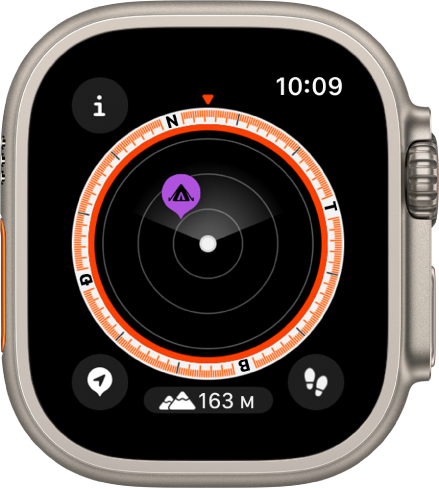
Mỗi màn hình hiển thị đĩa số la bàn đều có một nút Độ cao ở cuối màn hình. Chạm vào
 để hiển thị chế độ xem giống 3D của độ cao tọa độ điểm so với độ cao hiện tại của bạn.
để hiển thị chế độ xem giống 3D của độ cao tọa độ điểm so với độ cao hiện tại của bạn.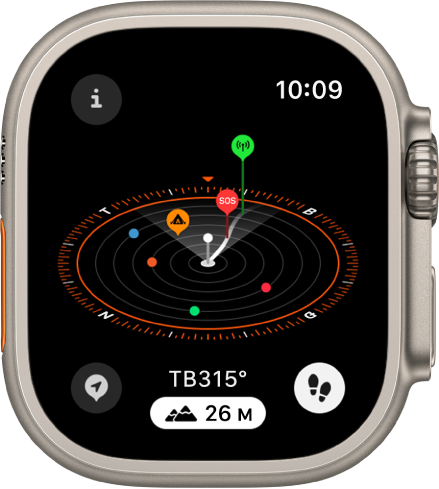
Ghi chú: Tọa độ và tọa độ điểm cuộc gọi khẩn cấp có thể không khả dụng tại tất cả các vùng.
Hiển thị chi tiết la bàn
Mở ứng dụng La bàn ![]() , sau đó chạm vào
, sau đó chạm vào ![]() ở trên cùng bên trái để xem phương vị, độ dốc, độ cao và tọa độ (vĩ độ và kinh độ) của bạn. Ngoài ra, bạn có thể xem các tọa độ điểm, thêm phương vị và đặt cảnh báo độ cao đích.
ở trên cùng bên trái để xem phương vị, độ dốc, độ cao và tọa độ (vĩ độ và kinh độ) của bạn. Ngoài ra, bạn có thể xem các tọa độ điểm, thêm phương vị và đặt cảnh báo độ cao đích.
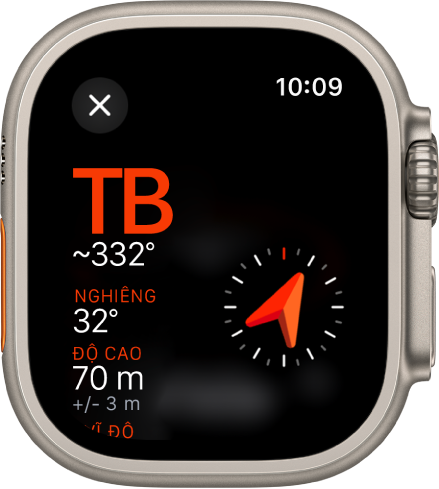
Duyệt các tọa độ điểm
Trong watchOS 10, bạn có thể duyệt các tọa độ điểm – tọa độ điểm mà bạn đã tạo trong ứng dụng La bàn, cũng như tọa độ điểm từ các hướng dẫn trong ứng dụng Bản đồ.
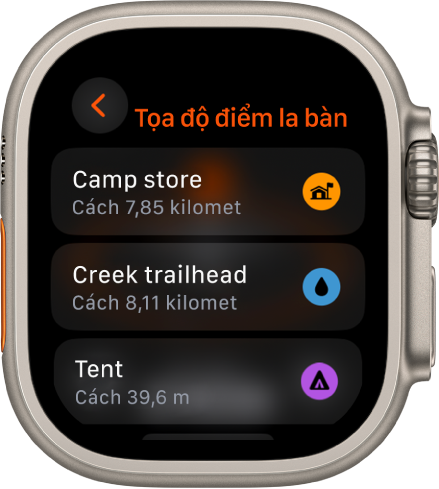
Mở ứng dụng La bàn
 trên Apple Watch Ultra của bạn.
trên Apple Watch Ultra của bạn.Chạm vào
 ở trên cùng bên trái, sau đó chạm vào Tọa độ điểm.
ở trên cùng bên trái, sau đó chạm vào Tọa độ điểm.Chạm vào Tọa độ điểm la bàn để hiển thị các tọa độ điểm mà bạn đã tạo trong ứng dụng La bàn cũng như các tọa độ điểm được tạo tự động, ví dụ như vị trí của ô tô đã đỗ và vị trí được ước tính sau cùng mà kết nối di động và SOS khẩn cấp khả dụng.
Chạm vào một hướng dẫn, ví dụ như Địa điểm của tôi hoặc hướng dẫn mà bạn đã tạo trong ứng dụng Bản đồ để xem những tọa độ điểm đó.
Để ngăn không cho tọa độ điểm của một hướng dẫn xuất hiện trong ứng dụng La bàn, hãy chạm vào hướng dẫn, sau đó tắt Hiển thị tọa độ điểm.
Ghi chú: Các tọa độ điểm cách bạn trên 50 dặm sẽ không xuất hiện trên đĩa số la bàn.
Thêm phương vị
Mở ứng dụng La bàn
 trên Apple Watch Ultra của bạn.
trên Apple Watch Ultra của bạn.Chạm vào
 , sau đó chạm vào Phương vị.
, sau đó chạm vào Phương vị.Xoay Digital Crown đến phương vị, sau đó chạm vào
 .
.Để sửa phương vị, hãy chạm vào
 , cuộn xuống, chạm vào Phương vị, xoay Digital Crown đến phương vị mới, sau đó chạm vào
, cuộn xuống, chạm vào Phương vị, xoay Digital Crown đến phương vị mới, sau đó chạm vào  .
.Để xóa phương vị, hãy chạm vào
 , cuộn xuống, sau đó chạm vào Xóa phương vị.
, cuộn xuống, sau đó chạm vào Xóa phương vị.
Đặt cảnh báo độ cao đích

Để giúp bạn đảm bảo an toàn, cũng như nhắc bạn nghỉ ngơi và thích nghi trong khi di chuyển, hãy đặt một độ cao đích và nhận cảnh báo sau khi vượt quá độ cao đó.
Mở ứng dụng La bàn
 trên Apple Watch Ultra của bạn.
trên Apple Watch Ultra của bạn.Chạm vào
 , sau đó chạm vào Đặt cảnh báo đích.
, sau đó chạm vào Đặt cảnh báo đích.Xoay Digital Crown để đặt độ cao đích.
Để sửa đích, hãy chạm vào
 , chạm vào Cảnh báo đích, sau đó chọn một độ cao mới. Để xóa đích, hãy chạm vào
, chạm vào Cảnh báo đích, sau đó chọn một độ cao mới. Để xóa đích, hãy chạm vào  , sau đó chạm vào Xóa đích.
, sau đó chạm vào Xóa đích.
Một cảnh báo xuất hiện khi bạn vượt quá độ cao đích.
Sử dụng hướng bắc thực
Để sử dụng hướng bắc thực thay vì hướng bắc từ tính, hãy thực hiện như sau:
Mở ứng dụng Cài đặt
 trên Apple Watch Ultra của bạn.
trên Apple Watch Ultra của bạn.Chạm vào La bàn, sau đó bật Sử dụng Hướng Bắc Thực.
Bạn cũng có thể chọn một hệ thống lưới – DMS, độ thập phân, MGRS/USNG hoặc UTM – trên màn hình cài đặt La bàn.
Nếu bạn nhìn thấy một màn hình radar đang xoay tròn màu đỏ
Nếu màn hình radar đang xoay tròn màu đỏ xuất hiện khi bạn mở ứng dụng La bàn thì có thể là do bất kỳ nguyên nhân nào sau đây gây ra:
Apple Watch Ultra có thể đang ở trong môi trường từ tính kém: La bàn có thể bị ảnh hưởng bởi vật liệu từ tính trong một số dây đồng hồ. Hãy xem bài viết Hỗ trợ của Apple Giới thiệu về độ chính xác và hiệu suất của ứng dụng La bàn trên Apple Watch.
Dịch vụ định vị bị tắt: Để bật hoặc tắt Dịch vụ định vị, hãy mở ứng dụng Cài đặt
 trên Apple Watch Ultra, chạm vào Quyền riêng tư, sau đó chạm vào Dịch vụ định vị.
trên Apple Watch Ultra, chạm vào Quyền riêng tư, sau đó chạm vào Dịch vụ định vị.Tính năng Hiệu chỉnh La bàn bị tắt: Để bật hoặc tắt tính năng Hiệu chỉnh La bàn, hãy mở ứng dụng Cài đặt trên iPhone của bạn, đi tới Quyền riêng tư & Bảo mật > Dịch vụ định vị, sau đó chạm vào Cài đặt hệ thống.